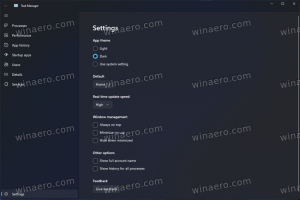Како онемогућити онлајн савете у подешавањима у оперативном систему Виндовс 10
Подразумевано, апликација Подешавања приказује различите савете, везе до онлајн туторијала, као и видео записе за странице које отварате. У зависности од величине вашег екрана, могу се појавити испод контрола странице или са десне стране. Ако сматрате да су бескорисни или досадни, можете их сакрити.
Подешавања је апликација за универзалну Виндовс платформу у пакету са Виндовс 10. Створен је да замени класична контролна табла како за кориснике екрана осетљивог на додир, тако и за кориснике рачунара са мишем и тастатуром. Састоји се од неколико страница које доносе нове опције за конфигурисање Виндовс 10 заједно са неким старијим опцијама наслеђеним од класичне контролне табле. У сваком издању, Виндовс 10 добија све више класичних опција које се претварају у модерну страницу у апликацији Подешавања. У неком тренутку, Мицрософт би могао потпуно уклонити класичну контролну таблу.
У новијим верзијама оперативног система Виндовс 10, апликација Подешавања приказује савете о различитим опцијама доступним на тренутно отвореној страници. Многи од ових савета укључују опште савете, везе до помоћи на мрежи и видео туторијале.
Ако нисте задовољни овим интерактивним садржајем, ево како да га онемогућите.
Морате бити пријављени са административни налог наставиће се.
Да бисте онемогућили онлајн савете у подешавањима у оперативном систему Виндовс 10, урадите следеће.
- Отвори Апликација Регистри Едитор.
- Идите на следећи кључ регистратора.
ХКЕИ_ЛОЦАЛ_МАЦХИНЕ\СОФТВАРЕ\Мицрософт\Виндовс\ЦуррентВерсион\Полициес\Екплорер
Погледајте како да одете до кључа регистратора једним кликом.
- На десној страни креирајте нову 32-битну ДВОРД вредност АлловОнлинеТипс.
Напомена: Чак и ако јесте који покреће 64-битни Виндовс и даље морате да креирате 32-битну ДВОРД вредност.
Подесите његове податке о вредности на 0. - Да би промене које је извршио подешавање регистра ступиле на снагу, потребно је да то учините поново покрените Виндовс 10.
Резултат ће бити следећи. Пре него што:
После:
Да бисте уштедели своје време, можете користити следеће датотеке регистра спремне за употребу. Не заборавите да поново покренете рачунар након што их примените. Укључено је подешавање поништавања.
Преузмите датотеке регистра
Ако користите Виндовс 10 Про, Ентерприсе или Едуцатион издање, можете користити апликацију Лоцал Гроуп Полици Едитор да бисте конфигурисали горе поменуте опције помоћу ГУИ.
Уклоните онлајн савете из подешавања помоћу уређивача локалних групних смерница
- Притисните Победити + Р тастере заједно на тастатури и откуцајте:
гпедит.мсц
Притисните ентер.
- Отвориће се уређивач групних смерница. Иди на Конфигурација рачунара\Административни шаблони\Контролна табла. Онемогући опција политике Дозволите савете на мрежи како је приказано испод.
Коначно, можете да користите Винаеро Твеакер да онемогућите везе ка онлајн туторијалима, као и видео записе за странице које отварате у подешавањима.
Апликацију можете преузети овде: Преузмите Винаеро Твеакер.
То је то.